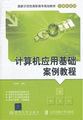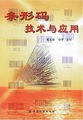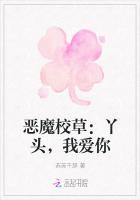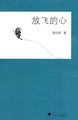学习时间:6小时
学习难度:
课前导读
无影:飘雪,无线局域网不用网线进行连接,那么在参数设置上会不会比有线网络复杂许多呢?设备在使用上还有什么和有线网络区别较大的地方吗?
飘雪:不用担心,目前无线网卡、AP、宽带路由器产品都已经发展成熟,相关驱动安装、网络参数设置与有线网大致相同,只是增多了无线信号加密方面的属性。不过,由于无线设备采用电磁波传输信号,所以设备的摆放以及天线安置成为影响性能的关键点,需要多加注意。
本章内容提要
8.1简单实用,只用无线网卡组建无线局域网
8.2稳定高效,路由器/AP+无线网卡组建无线局域网
8.3无线网卡的安装与调试
8.4无线AP的安装与设置
8.5无线宽带路由器的安装与设置
8.6无线设备摆放及天线优化技巧
8.1简单实用,只用无线网卡组建无线局域网
本节知识点难易程度
Ad-Hoc结构的无线局域网
好朋友带着笔记本电脑来打《魔兽争霸3》,可是由于电脑桌太小,无奈只能拖着长长的网线坐在客厅沙发上玩,既不方便,也影响了游戏心情。我们这位好友的遭遇,想必不少玩家也都遇到过。要从根本解决这种烦恼,采用无线设备组网才是“硬道理”。目前基于迅驰技术或其他无线技术的笔记本电脑,非常轻松就可以组建一个无线局域网来满足游戏联机的需求,任凭你是在沙发上、床上甚至是院子里,随时随地都可以娱乐“无线”!
8.1.1无线网Ad-Hoc结构
要想用无线网卡组建网络,就不能不提Ad-Hoc结构。Ad-Hoc结构组网简单,只要电脑安装了无线网卡,彼此即可实现无线互联。而且只要一台电脑建立了点对点连接(相当于虚拟AP),其他多台电脑就可以直接通过这个点对点连接进行网络互联与共享,并不局限于两台电脑。这样当联网用户增加时,无须更改任何设置即可吸收新成员加入。
Ad-Hoc无线局域网架设过程十分简单,适合小范围内的无线互联。因此,对于一些临时性的无线互联需求,Ad-Hoc是最经济而且最方便的解决方案。
实例1:实战无线网卡组建无线局域网
下面就以Ad-Hoc结构为例,介绍仅用无线网卡组建无线局域网的配置过程。参与搭建的是两台迅驰笔记本电脑:TOSHIBA Protege R100和IBM ThinkPad T41(以下简称R100和T41),二者均配备了Intel PRO/Wireless2100802.11b无线网卡。
1.配置主无线网卡(虚拟AP)
建立Ad-Hoc连接,需要将任意一台电脑的无线网卡设置为主(虚拟AP),然后将其他电脑加入到这块网卡建立的网络环境中实现互联。
D步骤1:首先设置两台电脑无线网卡的IP地址。本例R100电脑设置为“192.168.0.2”,T41电脑设置为“192.168.0.3”,子网掩码默认“255.255.255.0”。
对于安装有无线网卡的电脑,右击“网上邻居”图标,打开“网络连接”窗口,会看到一个“无线网络连接”图标,用鼠标右击该图标,选择“属性”菜单项,便可打开“无线网络连接属性”对话框,接下来设置IP地址的方法,同有线网的设置方法相同。
D步骤2:配置主机(虚拟AP)。其他无线客户端都将通过该主机建立连接并互相访问,其作用与AP相似。本例中选择R100电脑作为主机。
注意:这里不要勾选“自动连接到非首选的网络”选项,否则当附近有多个接入点时,电脑会按照首选网络的排列顺序自动建立连接,打乱组网步骤。
D步骤3:接下来要给无线局域网命名,以便与其他电脑连接时进行区分。这个名字相当于无线宽带路由器中的SSID标识。本例中该操作同样在R100电脑上进行。
2.配置客户机
虚拟AP建立完成后,其他电脑(客户机)只需要刷新无线连接,并加入到建立的网络中,即完成了Ad-Hoc无线连接,本例将T41电脑加入到网络中。
D步骤:将T41电脑设置成“仅计算机到计算机(特定)”,将客户机(T41电脑)加入到虚拟AP中。
至此,T41电脑与R100电脑完成了Ad-Hoc结构无线局域网的连接。若此时还有其他电脑要加入,设置步骤与T41电脑的设置相同(注意几台电脑的IP地址前3段要相同,后1段不同,如第3台电脑可设置为192.168.0.4,第4台为192.168.0.5,以此类推)。
3.游戏测试
以《暗黑破坏神II》这款RPG游戏为例,设置TOSHIBA R100为主机,T41作为客户端加入。设置完毕后,T41只需要输入TOSHIBA R100的无线IP地址即可加入游戏。
然后再以《Half Life:Counter Strike》这款FPS对战游戏来测试该无线局域网的速度及稳定性。实测数据表明,客户端IBM ThinkPad T41在游戏中的“LATENCY”值一直保持在10~15之间(LATENCY值就是通常人们所说的Ping值,代表网速的快慢,该值越小越好),玩游戏非常流畅。
由此可见,802.11b所标称的11Mbps传输速率足以满足这些游戏无线互联的需求。此外,从《Half Life:Counter Strike》中的“波动线”还可得知,该无线局域网的数据传输十分稳定,上下波动的幅度非常小。
8.2稳定高效,路由器/AP+无线网卡组建无线局域网
本节知识点难易程度
无线局域网组建方案
在无线AP、无线宽带路由器迅速普及之后,基于这些中转设备的无线局域网越来越受到家庭、办公用户的青睐,尤其是无线宽带路由器,目前一款符合802.11g标准的54M产品不到200元即可买到,符合家庭、办公用户的消费水平。
下面我们就以无线宽带路由器/无线AP为核心,讲解一下家庭/办公无线局域网的常用方案。
8.2.1家庭应用——ADSL宽带接入型
ADSL是目前国内最普及的宽带接入方式,用户只需要将网卡与ADSL调制解调器相连,进行虚拟拨号即可上网。在这种宽带接入方式下,采用无线路由器作为网络“总管”是比较合理的。
实例1:家庭纯无线局域网组建
对于新装机的家庭用户,或者购买带有无线网卡笔记本的用户,建议直接选购无线宽带路由器组网,既省时又方便。
实例2:家庭有线/无线混合局域网组建
目前很多家庭,尤其是三口之家,在几年前就已经购买了电脑。当时无线网络还不普及,上网大多采用有线网卡。因此,在这种情况下,如果再新添置带有无线网卡的电脑,出于节约投资的考虑,就需要构建一套有线/无线混合的家庭局域网。
好在厂商早已将这类问题考虑进产品中。目前主流无线宽带路由器都带有4个LAN接口,用于通过有线形式连接本地电脑。所以组建混合型局域网,选择无线宽带路由器同样合理。
8.2.2小型办公——以太网宽带接入型
以太网宽带接入方式是目前许多办公小区所普遍采用的,其方式为所有用户都通过一条主干线接入Internet,每个用户均配备个人的私有IP地址,用户只需要将小区所提供的接入端(一般是一个RJ-45网卡接口)插入计算机中,设置好小区所分配的IP地址、网关以及DNS即可连入Internet。就过程及操作上看,这种接入方式十分简便,一般情况下只需要将Internet接入端插入无线宽带路由器中,设置好无线网卡的IP地址、网关、DNS即可。
实例1:办公纯无线局域网组建
与家庭应用相比较,办公纯无线局域网在结构上并无二致,只是终端数量大大增加,而且信号需要覆盖的面积以及传输强度都要相应增强。因此,在组建中型无线局域网时,无线宽带路由器产品的选择成为重点。
由于对信号强度、覆盖范围都有较高要求,因此选择符合802.11g标准、速度为54M甚至108M(采用Super G技术)的无线宽带路由器非常合适。而且天线增益最好能够达到5dBi或更强,这样能够保证整个办公区域无线上网的稳定性。
实例2:办公有线/无线混合局域网组建
如果办公区域实在太大,或是几个独立的区域隔离比较明显,可以考虑采用有线宽带路由器+若干无线AP的混合组网形式。这样可以保证各个工作区都能获得稳定的无线信号,而且宽带路由器还可以通过网线连接电脑。
8.3无线网卡的安装与调试
本节知识点难易程度
Windows XP中安装/设置无线网卡
Windows Vista中安装/设置无线网卡
与有线网卡相同,IP地址同样是无线网卡在网络环境中的唯一标识。只有按照规则设置好无线网卡的IP地址,才能保证网络环境畅通无阻。
实例1:在Windows XP中安装/设置无线网卡
本实例以台式机+USB接口无线网卡的设备形式进行介绍。对于品牌笔记本、台式机用户,目前大部分电脑出厂时都已安装好操作系统,并提供系统恢复盘或“一键恢复”等功能。因此如果这些电脑自带无线网卡,厂商已将所有驱动都安装完毕并做好备份,系统损坏时只要恢复即可,无须重装,非常方便。
D步骤1:将无线网卡驱动光盘放入光盘驱动器中,安装无线网卡管理软件和驱动。
D步骤2:将无线网卡插入主机USB接口(本实例以目前最流行的USB接口无线网卡为例)。安装无线网卡驱动。
我们也可以现将无线网卡插入USB接口,在弹出的对话框中选择“否,暂时不”单选钮,然后从光盘中找到无线网卡驱动程序,双击启动,然后根据提示操作安装无线网卡驱动。
安装完成后,桌面右下角会出现无线网卡图标(此时未连通无线网络,所以显示红叉)。
D步骤3:打开“网络连接”窗口,设置无线网卡参数。
实例2:在Windows Vista中安装/设置无线网卡
如果您使用的是Windows Vista操作系统,可使用下面操作安装和设置无线网卡。
D步骤1:将无线网卡插入主机USB接口,将驱动光盘放入光驱,安装驱动程序。
D步骤2:设置无线网卡。
8.4无线AP的安装与设置
本节知识点难易程度
安装无线AP
在Windows XP中设置无线AP
作为无线局域网的节点部件,无线AP能够将无线网络覆盖范围大面积扩展,让周围的更多用户在稳定、高效的环境中使用无线网络。
实例1:安装无线AP
无线AP与有线交换机在组网原理上没有区别,只是传输方式改为无线,组网更加简单。此外,无线AP都具有一个LAN接口,作用是连接ADSL调制解调器等宽带设备,或与其他交换机进行级联连接,扩容网络。
安装无线AP时,我们要在工作范围内选择一个合适的地点(使各个终端被AP的无线范围所覆盖)。放置好AP后接通其电源,拉出后端天线,再用网线将LAN其与ADSL调制解调器或交换机/路由器相连。
实例2:在Windows XP中设置无线AP
由于无线AP与有线交换机作用相同,因此只要每台终端电脑设置在同一工作组、同一IP段内,就可以互相访问并共享Internet连接(具体步骤参照4.1节实例1和8.3节实例1)。如果将无线AP连接至ADSL等宽带设备,则需要将一台主机设为网关并共享其Internet连接),无须进行额外设置。不过无线网卡在与无线AP进行连接时,如果周围有大于一个的无线网络,则需要手动进行网络选择。步骤如下:双击桌面右下角图标,运行无线网卡管理程序,切换到“无线网络”选项卡,选中AP并进行连接,出现绿色握手图标即表示连接完成。
OK!无线网卡已经与无线AP顺利连接,用户可以访问局域网并共享Internet连接了。